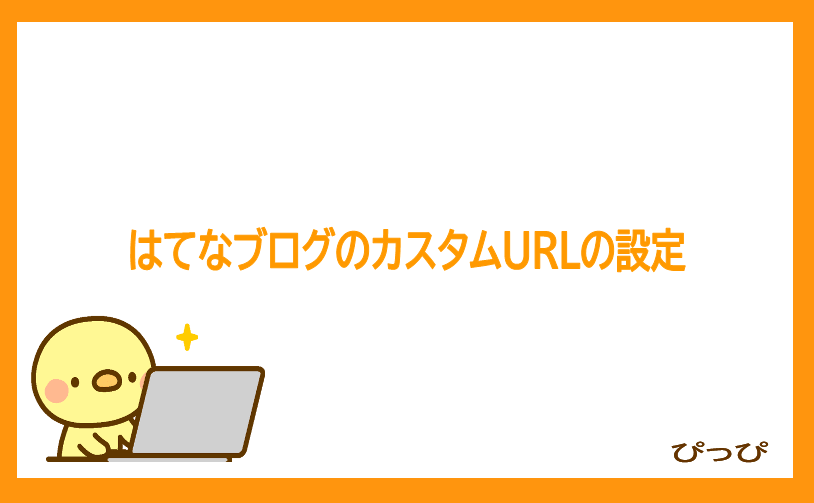
| 記事の種類 | はてなブログの使い方、はてなブログの書き方 |
| SEO対策 | チョッピリ関係あり |
| SXO対策 | 関係なし |
| 難しさ | ふつう |
| 重要さ | 超重要 |
次のような方にオススメ!
- はてなブログのカスタムURLの設定方法を知りたい
- カスタムURLについて知りたい
- カスタムURLのメリットを知りたい
ぴっぴです!
今回は、はてなブログのカスタムURLの設定方法について紹介します。
- 記事を書くボタンを押す
- <ボタンを押す
- メニューが開く
- カスタムURLを入力する
- 🔽ボタンを押す
- メニューを選ぶ
ちなみにカスタムURLとは、記事や固定ページのURLを自由に設定できる機能のことです。
これを設定すると、いっぱいメリットがあります。
例えばカスタムURLにすることで、チョッピリSEOで有利になることも!
なので、カスタムURLのメリットも併せて紹介しますね。
それと難しい言葉にはリンクを貼っていますので、リンク先で内容をご確認していただけると嬉しいです!
お願いします!
記事の内容
- はてなブログのカスタムURLの設定手順
- はてなブログの記事URLを理解
- カスタムURLを理解
- カスタムURLを設定するメリットを把握
記事を書いた人

ひよこブロガー
- ・ブログ開始69日で合計1万PV
- ・ブログ開始75日で収益獲得
- ・アクセスの約90%が検索流入
応援していただけるとスゴク嬉しいです!
( ゚д゚)ハッ!
自己紹介させてください。
あらためまして、ぴっぴです!
現役のはてなブロガーで、ぴっぴのはてなブログでアフィリエイトでは「はてなブログ」に関する記事を書いています。
そして、本ブログのコンセプトは、はてなブログに関して困っている方を一人でも減らすことです。
ブログの更新をしていない1年半の間も、おかげ様で毎月約2900人の方に本ブログを利用していただいています。
- はてなブログのカスタムURLの設定手順
- はてなブログの記事URLとは「ドメイン/entry/」の後ろの部分
- カスタムURLとは記事URLを任意の文字列に変更したもの
- カスタムURLを設定する4つのメリット!
- まとめ:はてなブログのカスタムURLを設定して、メリットゲット!
- これから記事を書く方へご案内
はてなブログのカスタムURLの設定手順
はい、カスタムURLの設定方法は次の通りです。
6ステップで終わりますよ。
しかもカスタムURLを入力する以外はボタンを押すだけ!
なので、とっても簡単ですよ!
- 記事を書くボタンを押す
- <ボタンを押す
- メニューが開く
- カスタムURLを入力する
- 🔽ボタンを押す
- メニューを選ぶ
手順1.記事を書くボタンを押す

画面の左側またはヘッダーにある「記事を書く」ボタンを押します。
手順2.<ボタンを押す

上の画像みたいに記事作成画面に移りますので、画面右側にある「〈」ボタンを押してくださいね。
手順3.メニューが開く

するとぼよよ~んとアコーディオンみたいにメニューが開きますよ。
ぼよよ~ん♫♪
手順4.カスタムURLを入力する

そしたらカスタムURLを入力します。
カスタムURLを入力するところは、上の画像の赤い枠で囲っているところです!
手順5.🔽を押す

はい、カスタムURLを入力したら上の画像の赤い枠で囲っている「🔽」を押しましょう!
するとメニューが開きますよ。
手順6.メニューを選ぶ

はい、メニューの「公開する」と「下書き保存する」のどちららかを選んでボタンを押してくださいね。
これでカスタムURLの設定は終わりです。
お疲れ様でした!
はてなブログの記事URLとは「ドメイン/entry/」の後ろの部分
はてなブログの記事URLは「ドメイン/entry/」の後ろのことです。
今回の記事なら「hatenablog-customrl-settei」がこれにあたります。
はい、この後ろが記事URLなのです。
カスタムURLとは記事URLを任意の文字列に変更したもの
はい、記事URLを自分の好きな文字列にしたものをカスタムURLと言います。
今回の「hatenablog-customrl-settei」はカスタムURLです。
ちなみに記事URLは「ドメイン/entry/」の後ろのことで、こちらの設定については「はてなブログの記事URLの設定変更の仕方」をお読みくださいね。
普通、はてなブログの記事URLの設定変更をしていないまま、記事を公開すると記事URLは「2020/06/28/235959」みたいになりますよー。
ちなみにこれはブログ記事を公開した日時になっているんですって!
今回の例の場合なら2020年6月28日23時59分59秒に公開されたってことなんですよ。
カスタムURLを設定する4つのメリット!
はてなブログの記事URLを初期設定のままでカスタムURLで任意の文字列にするメリットは次のとおりです。
- どんな記事か分かりやすくなる
- 変な文字に置き換えられない
- 被リンクをもらいやすくなる
- 古い記事と思われない
メリット1:どんな記事か分かりやすなる
はい、どんな内容の記事なのか分かりやすくなります。
例えば今回の記事なら「これは、はてなブログの記事URLとカスタムURLのきじなんだね」と分かってもらえるというわけなんですー。
それなら記事URLをタイトルにした方が、もっと分かりやすくなると思いますよね?
ぴっぴもそう思いましたー。
ところが、そうでもないみたいなんですよ……。
メリット2:変な文字に置き換えられない
記事URLをタイトルにすると、記事を公開したときに変な文字に置き換えられてしまうんですよ💦
ぴっぴも以前にこれをしたとき、暗号みたいなアドレスになって頭の中が「?」でいっぱいになっちゃいました-。
知らないって本当に怖いですね!
メリット3:リンクしてもらいやすくなる
はい、カスタムURLできちんとアドレスを決めると、その記事が良いものなら他のサイトからリンクしてもらいやすくなりますよー。
なぜなら、さっきお話しましたように「何を書いているの分かりやすい」とか「暗号みたいなURLで怪しく思われない」からです。
「entry/%AE%E8%A8%AD%E5%AE%9A%E3%81%AE%E4%BB%95%E6%96%B9%E3%83%91%E3%83%BC%E3%83%9E%E3%83%AA%E3%83%B3%E3%82%AF%E3%81」みたいになっていたら、ぴっぴもリンクを貼りたくないかも💦
なので記事URLをタイトルにしない方がいいですよー。
メリット4:古い記事と思われない
はい、設定をちゃんとすると古い記事と思われなくなりますよー。
なぜならアドレスが日付になっていないからです!
カスタムURLにしない、記事URLをタイトルにする、記事URLをダイアリーにすると公開した日時がURLになります。
そして、記事の更新日が表示されないはてなブログの場合、URLが日時になっていると「これ古い記事だ。これは読むの止ーめた!」て思われてしまいます。
古いと思われると、せっかく書いたブログの記事が読まれなくなっちゃいますので、きちんと設定をした方がいいですよ。
まとめ:はてなブログのカスタムURLを設定して、メリットゲット!
今回は、はてなブログのカスタムURLの設定方法を書き留めました。
- 記事を書くボタンを押す
- <ボタンを押す
- メニューが開く
- カスタムURLを入力する
- 🔽ボタンを押す
- メニューを選ぶ
このようにはてなブログのカスタムURLは手順も少なくて、ぴっぴにもできるくらい簡単でした。
記事をカスタムURLにすると、いっぱいお得なことがあります。
- どんな記事か分かりやすくなる
- 変な文字に置き換えられない
- 被リンクをもらいやすくなる
- 古い記事と思われない
なので記事を書き終わったら、カスタムURLを設定した方がいいかもですよ!
これから記事を書く方へご案内
ぴっぴのはてなブログでアフィリエイトでは、編集画面の使い方が分かる「画像でわかる【はてなブログの記事の書き方】」をご用意しています。
記事の内容
- 使用頻度の高い【機能の使い方を21枚の画像】で紹介
- オススメの記事の内容
- ネタの探し方
- 記事の品質の上げ方
このような盛りだくさんの内容になっています。
「良い記事を書きたい」または「検索する手間を省きたい」という方は、下記のリンクより「画像でわかる【はてなブログの記事の書き方】」をご覧ください。
